Cómo configurar y flashear el enrutador Zyxel Keenetic Ultra II

- 2893
- 444
- Sra. Inés Vázquez
El enrutador Kyxel de Keenetic Ultra fue desarrollado por Zyxel para una conexión confiable de equipos en la casa a la televisión e internet. El dispositivo está sintonizado para trabajar con compañías de proveedores que utilizan diferentes tipos de conexiones. Para ingresar a la red, solo use el servidor VPN construido (no tiene que estar en casa). El dispositivo tiene muchas ventajas, y en esta revisión las consideraremos más detallados.

Los usuarios están satisfechos con su elección
Peculiaridades:
- La administración y la configuración se realizan a través de aplicaciones especiales. Ahorre tiempo usando la utilidad para Android o iOS. La gestión completa de la red es proporcionada por el programa mi.Asqueroso.
- IPSEC VPN lo ayudará a combinar redes o conectarse a la red de oficina.
- NDMS 2 OS y un interruptor controlado le permiten conectarse a varios proveedores a la vez. Esta decisión garantizará Internet constante sin brechas imprevistas. El enrutador cambiará a un canal que funciona normalmente automáticamente. Lo principal es habilitar la verificación de acceso y poner prioridades.
- La tecnología Intelliqos distribuye correctamente la velocidad entre todos los dispositivos. Puede ver IPTV o video en modo en línea sin interrupciones (el sistema no permitirá que Torrents y otras aplicaciones ocupen todo el canal).
- Punto de acceso de dos bandas. Gracias a los amplificadores de señal y a las antenas ultra II keenetic, el usuario obtiene una alta comunicación a alta velocidad.
- Puertos USB para impresoras, unidades y modelos. La velocidad máxima de los dispositivos conectados a esta interfaz es de 50 Mbps. La presencia de dos de estos puertos es una característica interesante de los nuevos dispositivos de Zyxel. Del fabricante, esto no requerirá costos especiales dentro del dispositivo (todos los puertos están conectados al host construido en el SOC), pero para el usuario esta ubicación es muy conveniente.
- El servidor VPN le permite ir a la red desde un teléfono móvil, donde sea que esté.
- Filtrado usando yandex.DNS ayudará a protegerlo de visitar recursos dañinos.
- Parlotes. La opción funciona a través de un servicio especial, los padres con su ayuda pueden cuidar cómo se comportan los miembros más jóvenes de la familia en la red. Es suficiente elegir categorías disponibles para ver y aplicar filtrado.
Especificaciones:
- RAM 256 MB;
- 8 puertos Ethernet;
- Wifi;
- Conexión 4G/3G;
- Servidor DLNA;
- 0 ... 40 grados Celsius;
- Programa de transmisión para trabajar con Torrent;
- Peso 310 gramos.
El kit incluye instrucciones, un hilo de parche, un adaptador de potencia (las baterías con una capacidad de 15-20 mAh se pueden recargar de 1.5-2 a) y el dispositivo ultra II ultra II zyxel.
Conexión
En la primera etapa, es importante conectar correctamente el dispositivo a la PC. Para hacer esto, conecte la tarjeta de red del cable de parche "máquina" y enrutador. El cable del proveedor debe estar conectado al puerto WAN del dispositivo. Después de eso, puede conectar el enrutador a la red eléctrica y encender la alimentación.
Configuración rápida
Todas las configuraciones se realizan en una interfaz web conveniente. No es difícil entrar en él: ingrese "192.168.1.1 "En el navegador, complete los campos estándar del inicio de sesión/contraseña (inicio de sesión - admin; pase - 1234).
Después de eso, el sistema lo invitará al Master de Configuración. Recomendamos hacer clic en "Configuración rápida" para tratar las opciones básicas.
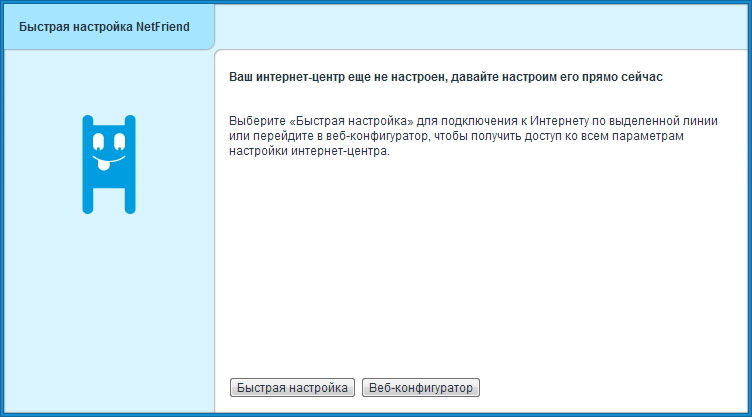
En el modo de configuración rápida, debe ingresar la dirección MAC (si esto lo proporciona el Acuerdo del proveedor), el tipo de dirección IP.
Habiendo ordenado direcciones, caerá en los parámetros de la autorización. La configuración posterior depende de un proveedor de Internet específico.
Si la empresa usa L2TP, PPTP, PPPOE Connection (casa.Ru, la mayoría de las ramas de Rostelecom, MTS, Beeline, TTK), le recomendamos que establezca los siguientes parámetros:
- En el campo "No tengo contraseña" para eliminar la marca de verificación;
- Ingrese Iniciar sesión/Pase para Zyxel Keenetic Ultra II;
- Presione la tecla "Siguiente".
Algunos proveedores (Rostelecom Udmurtia, TTK-AURT) usan una dirección dinámica. Para ellos, coloque la bandera en el campo "No tengo contraseña" y vaya al punto posterior.
El ajuste rápido se completa con esto, ahora puede proceder a la sintonización manual a través de la interfaz.
No olvide cambiar la información para la autorización en la interfaz (el sistema en sí ofrecerá cambiar el inicio de sesión/pase estándar). Ahora puede establecer parámetros para el trabajo.
Configuración de Internet
Independientemente del proveedor, el orden de acción inicial se ve así:
- Vaya a la sección "Lista" de Internet.
- Conexión de banda ancha.
- Configurar el WAN -Port. Para hacer esto, es importante establecer la bandera opuesta al campo "Use el conector".
- Coloque la bandera en el campo "Encender la interfaz".
- Por el contrario, "Obtenga la dirección por DHCP" eliminar la marca de verificación.
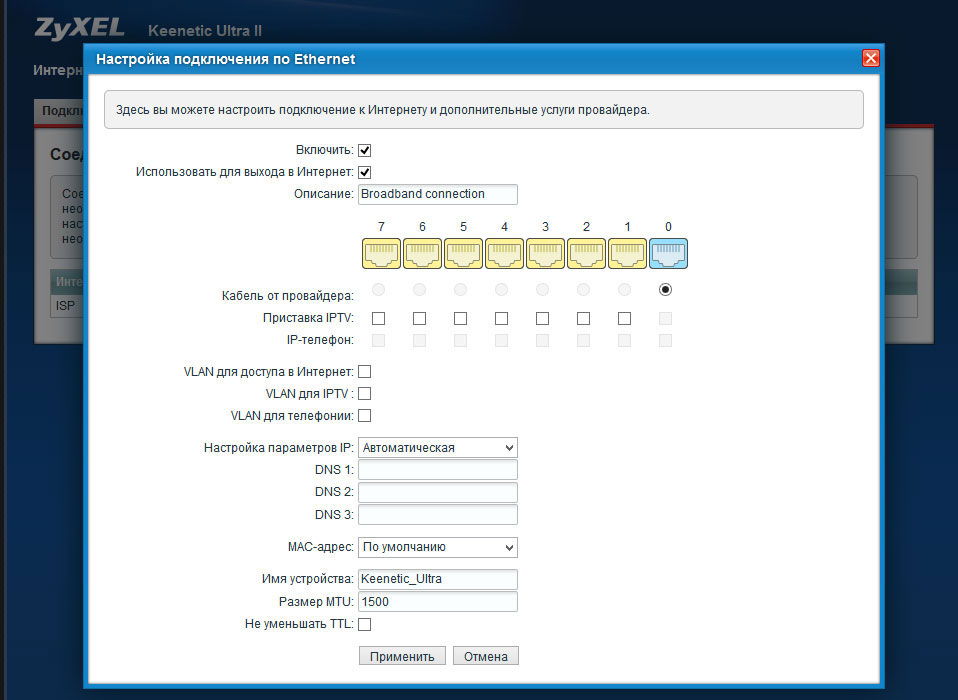
Ahora creamos una conexión en el párrafo "Autorización".
Conexión para PRRRO:
- "Descripción" - presenta un nombre;
- tipo de protocolo - prroe;
- Dirección del servidor: por defecto;
- "Conectar a través de" - ISP;
- Contraseña/inicio de sesión: emite el proveedor.
Se crea la conexión!
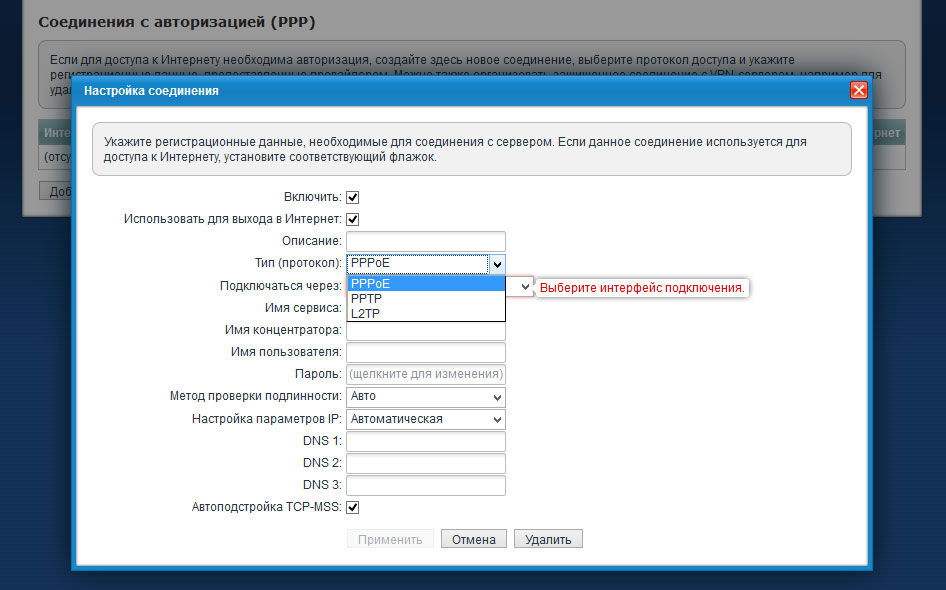
Conexión para L2TP (Beeline):
- Protocolo L2TP;
- "Encabise" - Pon una bandera;
- "Descripción" - Nombra la conexión;
- Iniciar sesión/contraseña (busque el contrato emitido por el proveedor);
- TP.Internet.Línea recta.Ru (servidor);
- "Conectar a través de" - ISP.
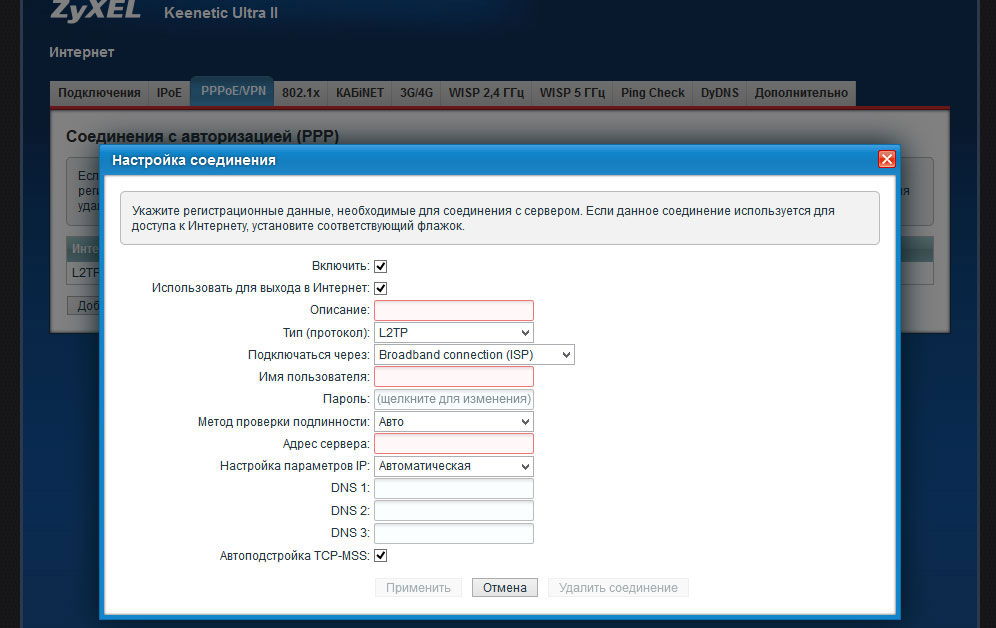
Configuración del servidor DHCP y LAN
Encienda la "red doméstica" en la interfaz. Aquí verás algunos submenú. Puede cambiar la dirección del dispositivo en la web en el IP ADRIS. Para encender el servidor DHCP, simplemente coloque la bandera en la posición opuesta "resultó". Las direcciones de 1 a 32 se establecen estáticamente, el resto del servidor se asignará en modo automático. La dirección de las direcciones con necesidad se puede cambiar. Además, el usuario tiene la oportunidad de instalar sus direcciones DNS.
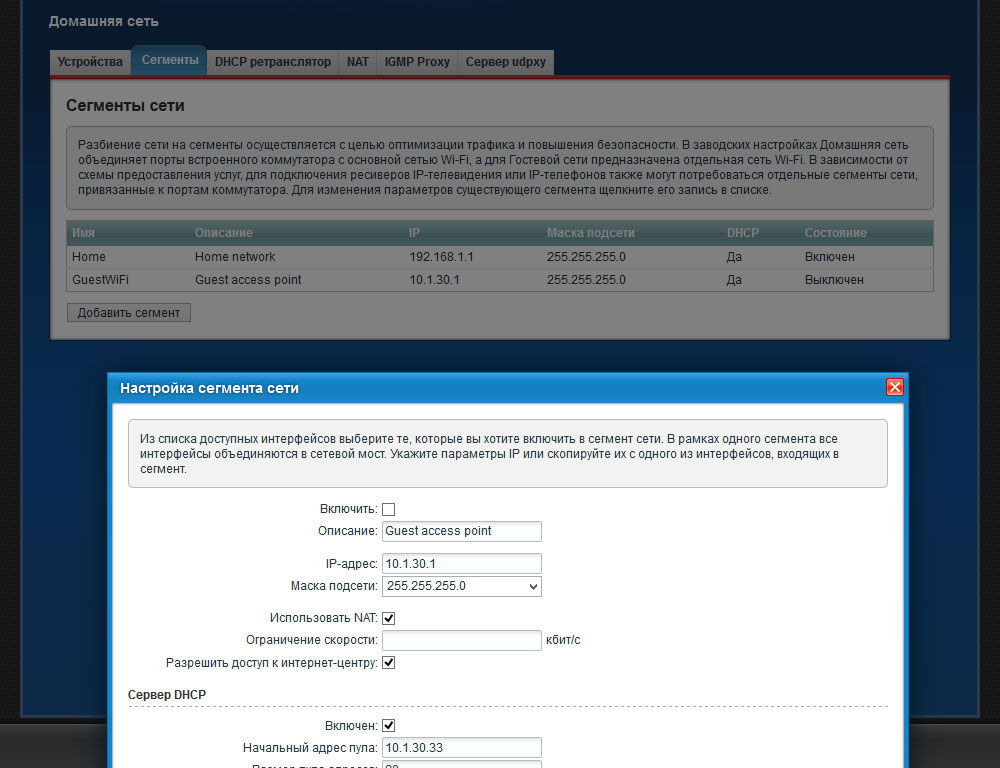
Configuración de Wi-Fi
Vaya a la sección "Régimen operativo" de la sección "Wi-Fi". Luego seleccione el modo "Punto de acceso" y llene los campos de esta manera:
- Protección WPA/WPA2 recomendada: nivel máximo;
- Clave de red: presente su contraseña;
- Nombre (SSID): ingrese el nombre de la nueva red de Zyxel Keenetic Ultra II;
- Protección básica: no cambie.
Para que el punto de acceso comience a funcionar, haga clic en "Aplicar".
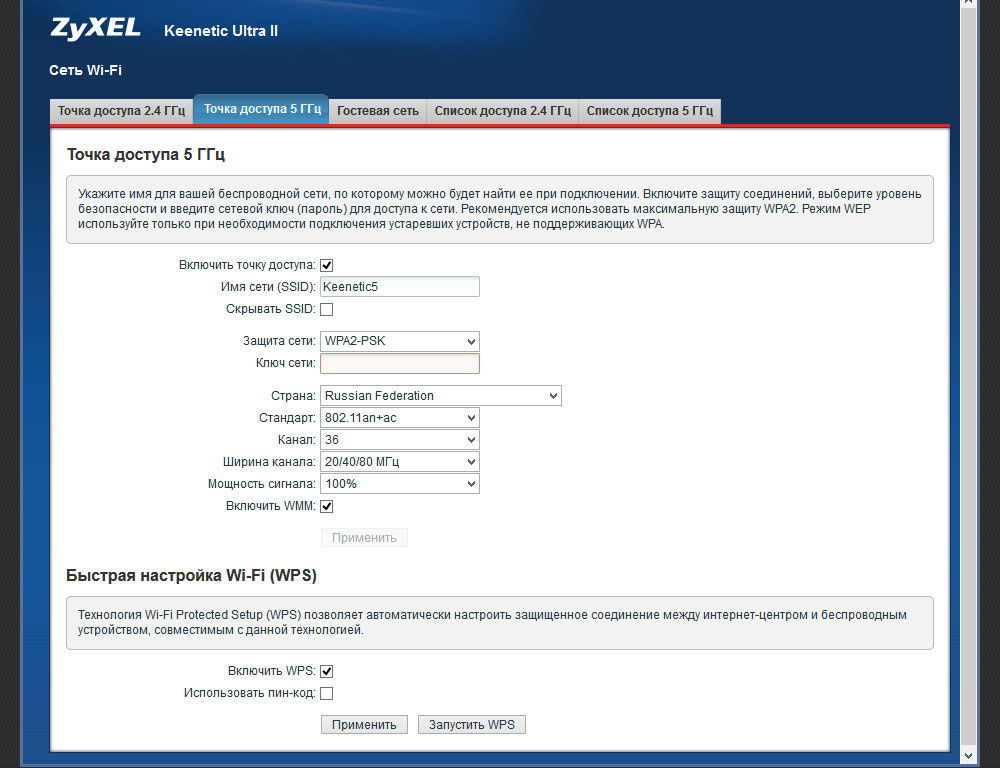
Si desea mejorar la comunicación inalámbrica entre el enrutador y los dispositivos de red que están conectados a él, le recomendamos que realice las siguientes acciones:
- Para obtener más recubrimiento, transfiera el enrutador al centro de la red inalámbrica;
- Actualizar el firmware;
- Instale el dispositivo lejos de los rayos directos del sol y las barreras hechas de metal;
- Abra el refrigerador del enrutador;
- Trate de colocar un enrutador lejos de motores potentes, refrigeradores, teléfonos inalámbricos, lámparas fluorescentes.
Firmware
Una revisión de este dispositivo estaría incompleta sin información sobre los métodos para reafirmar el enrutador. Entonces, el sistema de enrutador verificará la relevancia de los componentes durante la conexión inicial. Si hay actualizaciones, habrá un mensaje en la interfaz sobre la posibilidad de descargarlas y luego presione la tecla correspondiente. Por lo tanto, el dispositivo cargará actualizaciones por su cuenta. El estado del proceso se mostrará en una ventana separada.
El firmware del enrutador lleva algún tiempo, es imposible recargar el dispositivo durante este período, tampoco debe apagar la computadora. Esto puede deshabilitar el enrutador para siempre!
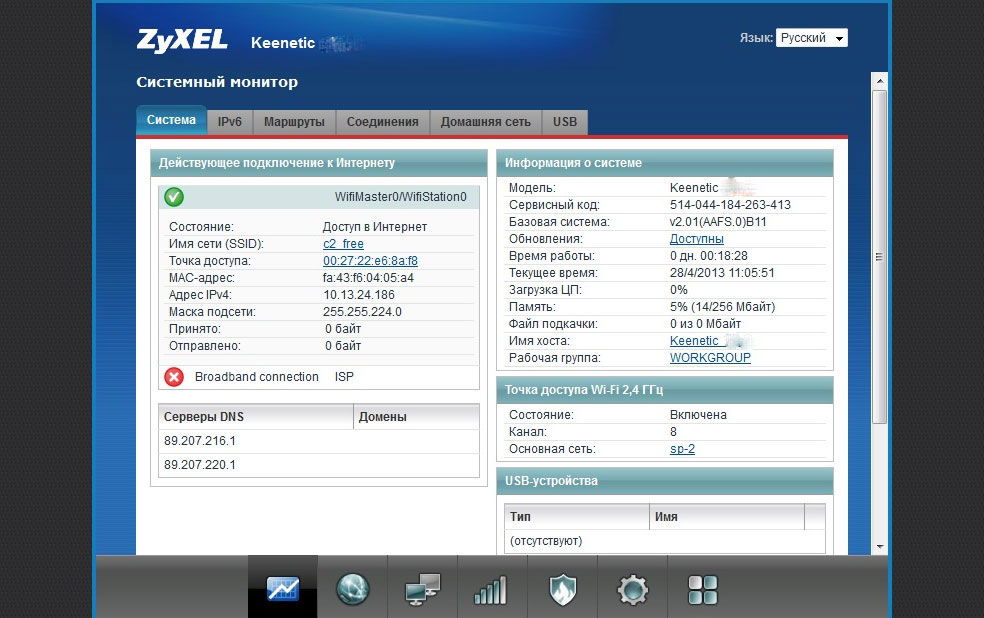
Si el proceso ha pasado correctamente, el enrutador se reiniciará de forma independiente y se conectará a la red.
También es fácil instalar la actualización manualmente: descargue el archivo con firmware desde el recurso del fabricante, lo desempaquete en una carpeta separada e ingrese la ruta a la carpeta en la interfaz.
Resultados
El enrutador Keenetic Ultra II tiene una rica funcionalidad e interfaz reflexiva. El dispositivo se distingue por una buena velocidad de transmisión. No es difícil configurarlo al conocer esta revisión.

